В тази статия ще ви покажа как да инсталирате приставки QGIS и ще ви покажа как да работите с някои от популярните приставки QGIS. Да започваме.
Къде да намерите QGIS плъгини?
QGIS има официално хранилище на приставки, където можете да търсите приставки, да видите какво правят, потребителски оценки на тези приставки и много други. Така че можете лесно да намерите приставката, от която се нуждаете.
Отидете в официалното хранилище на приставки на QGIS на адрес https: // plugins.qgis.org / plugins / и трябва да видите следващата страница. Можете да изброите приставки по различни категории като Стабилен, Популярен и така нататък.
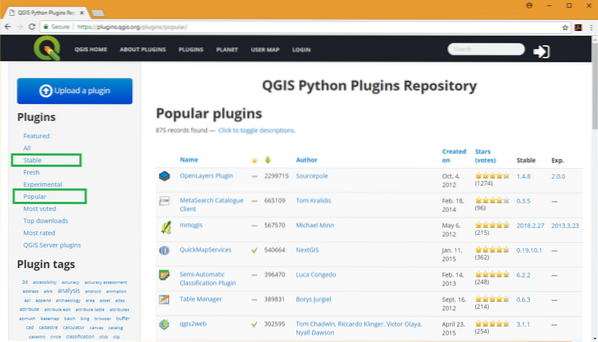
Инсталиране на приставка QGIS:
Инсталирането на приставка QGIS е много лесно. Повечето приставки, които са налични в официалното хранилище на приставки на QGIS, могат да бъдат инсталирани от QGIS Plugin Manager.
Да отвориш QGIS Plugin Manager, отидете на Приставки > Управление и инсталиране на приставки ..
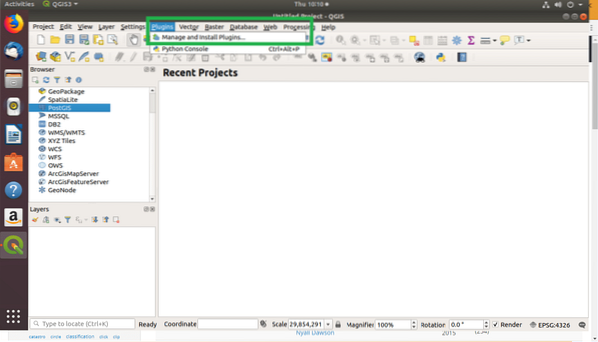
QGIS Plugin Manager трябва да се отвори. Оттук можете да изброите инсталирани плъгини, да активирате или деактивирате инсталирани плъгини, да инсталирате плъгини от zip архив и много други.
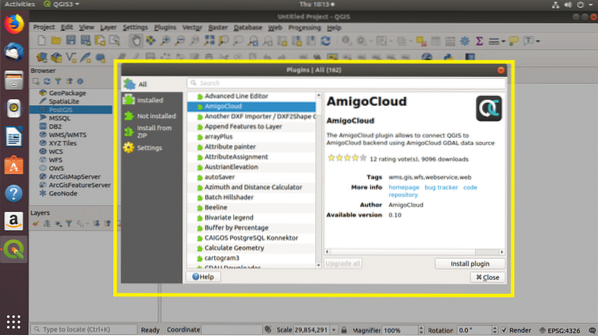
За да търсите QGIS приставка, от QGIS Plugin Manager, отидете на всичко и въведете заявката си за търсене. Резултатът трябва да се покаже. След това можете да щракнете върху някоя от приставките и информацията за тази приставка трябва да се покаже. След като сте сигурни, че точно това искате, кликнете върху Инсталирайте приставката бутон, както е отбелязано на екранната снимка по-долу, приставката трябва да бъде инсталирана.
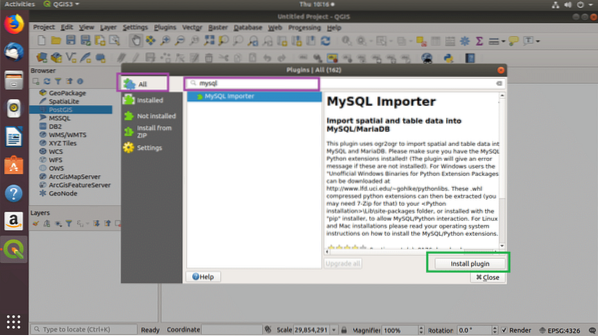
След като щракнете върху Инсталирайте приставката бутон, приставката трябва да бъде изтеглена и инсталирана.
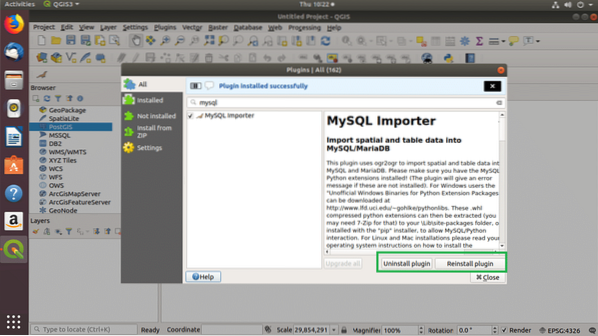
Можете да видите всички приставки, които сте инсталирали на QGIS от Инсталиран раздел на QGIS Plugin Manager. Ако искате да деинсталирате някой от тях, просто го изберете и кликнете върху Деинсталирайте приставката бутон, както е отбелязано на екранната снимка по-долу.
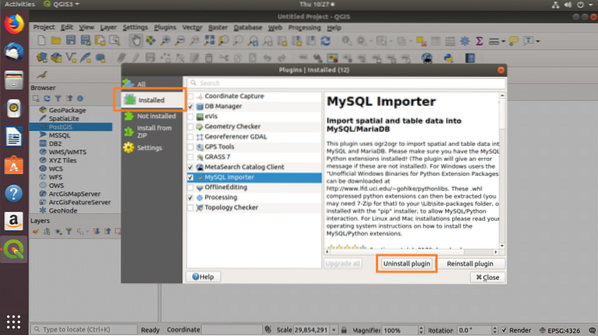
Ако приставката е активирана, тогава виждате a отметка върху него. Можете също да активирате или деактивирате приставка, като превключите на отметка на приставката, както можете да видите от екранната снимка по-долу.
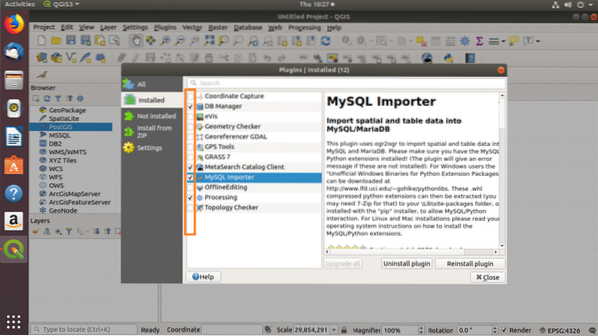
Инсталиране на приставката OpenLayers на QGIS 3:
Можете директно да изтеглите приставка от официалното хранилище на приставки на QGIS и да я инсталирате с помощта на QGIS Plugin Manager.
The OpenLayers приставката се използва за импортиране на картографски данни от Google, Bing и други доставчици в QGIS, според която можете да нарисувате своя собствена карта или да маркирате част от нея. Това е много популярен QGIS плъгин.
В този раздел ще ви покажа как да инсталирате OpenLayers плъгин на QGIS 3. The OpenLayers плъгинът има експериментална версия за QGIS 3, пусната наскоро. На QGIS 2 можете лесно да го инсталирате от QGIS Plugin Manager. Не се показва на QGIS 3 Plugin Manager. Докато не е стабилен за QGIS 3, той няма да се показва на QGIS 3 Plugin Manager. Така че вие го инсталирате.
Първо отидете на официалната страница за приставки на OpenLayers плъгин в https: // плъгини.qgis.org / plugins / openlayers_plugin / и кликнете върху Версии.
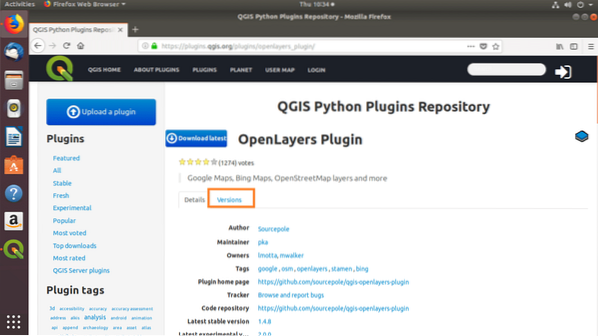
Сега кликнете върху версията (по време на писането е така 2.0.0) това има Минимална версия на QGIS 3.х.х както можете да видите в маркирания раздел на екранната снимка по-долу.
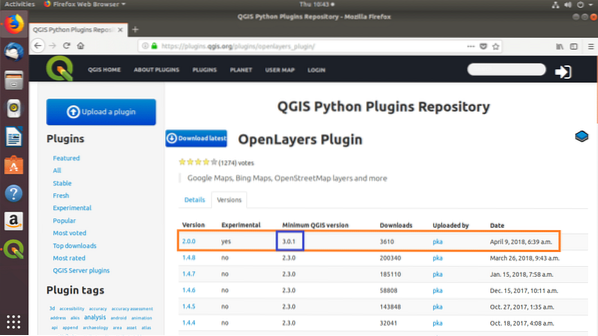
Сега кликнете върху Изтегли.
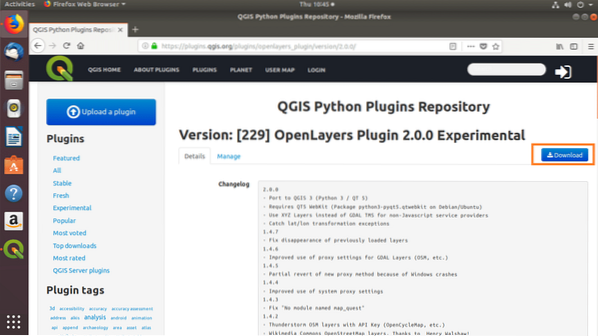
Сега кликнете върху Запишете файла и след това щракнете върху Добре.
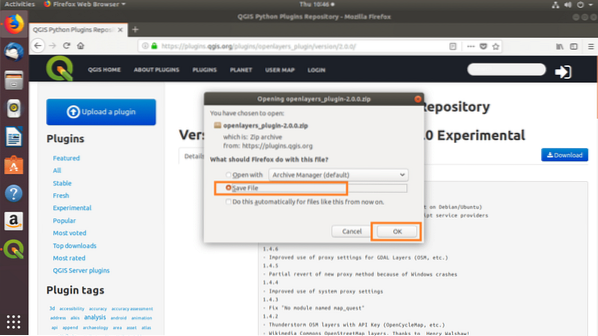
The OpenLayers плъгин ZIP файлът трябва да бъде изтеглен.
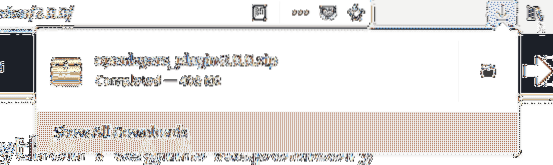
The OpenLayers плъгин за QGIS 3 зависи от Python Qt5 WebKit пакет. За да го инсталирате, изпълнете следната команда на Ubuntu 18.04 LTS или Debian 9 Stretch:
$ sudo apt инсталира python3-pyqt5.qtwebkit
Трябва да се инсталира.
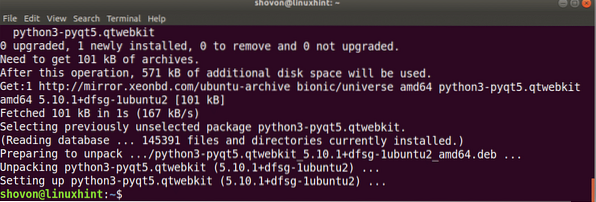
Сега от QGIS 3 Plugin Manager, отидете на Инсталирайте от ZIP и кликнете върху .. бутон.
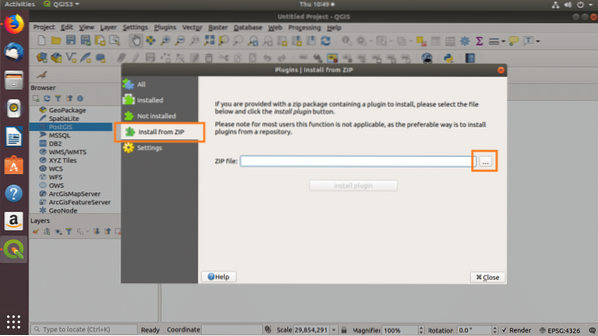
Трябва да се отвори браузър на файлове. Сега изберете вашия OpenLayers плъгин ZIP файл и кликнете върху Отворете.

След като приключите, кликнете върху Инсталирайте приставката.
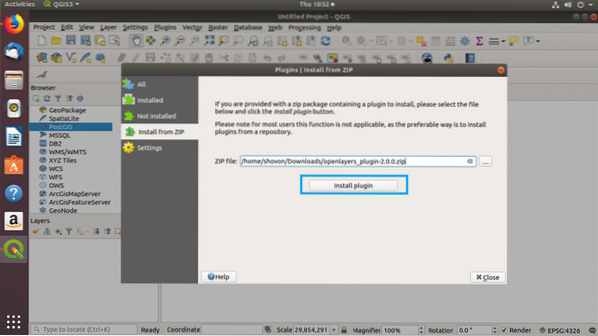
Приставката трябва да бъде инсталирана.
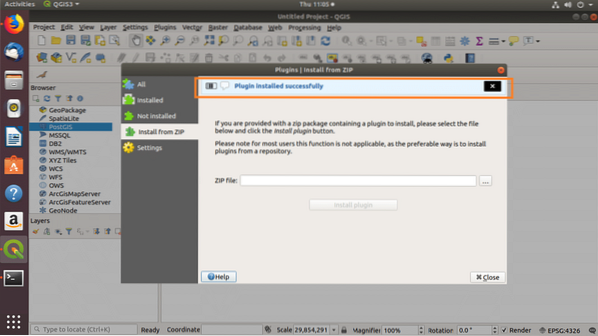
Сега отидете в раздела Инсталирано и активирайте OpenLayers плъгин. Това е.
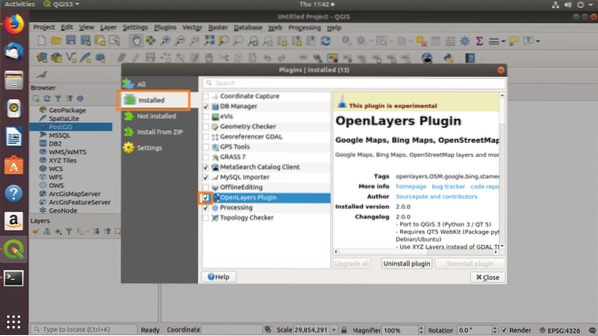
Използване на приставката OpenLayers на QGIS 3:
Да използвам OpenLayers за да импортирате карта в QGIS 3, отидете на Уеб > OpenLayers плъгин и изберете какво искате. Ще внасям Bing Maps > Бинг Роуд.
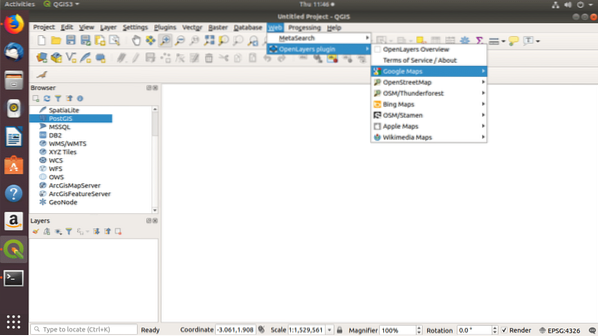
Както можете да видите, Bing Road картата се добавя като слой QGIS. Сега можете да правите каквото искате с него.
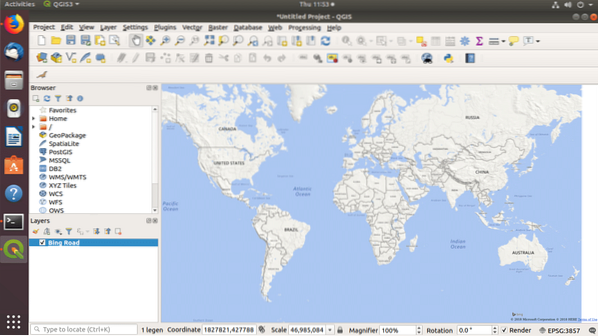
Експортиране на QGIS данни в базата данни MySQL / MariaDB:
The Вносител на MySQL плъгин се използва за импортиране на геопространствени данни от QGIS в MySQL или MariaDB.
В предишния раздел ви показах как да инсталирате Вносител на MySQL плъгин и го активирайте.
За да експортирате геопространствени данни от QGIS в MySQL, отидете на База данни > Вносител на MySQL > Импортиране на данни в MySQL / MariaDB
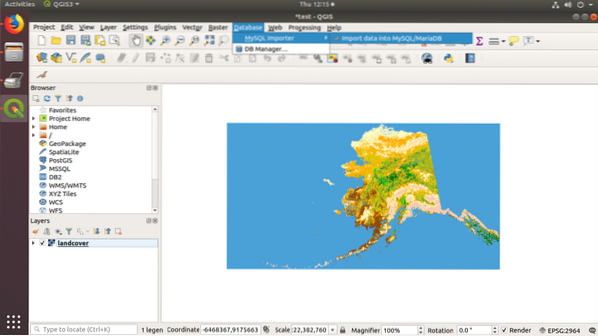
В Вносител на MySQL / MariaDB прозорец, въведете вашите идентификационни данни за вход в MySQL / MariaDB и кликнете върху Тестова връзка.
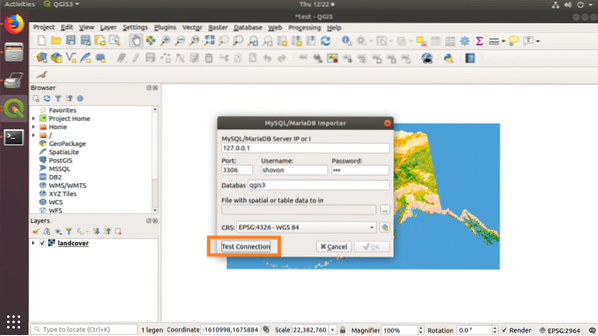
Ако идентификационните данни са правилни, трябва да видите следното съобщение.
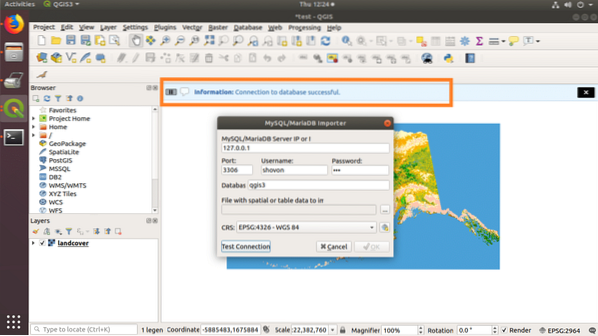
Сега кликнете върху .. бутон.
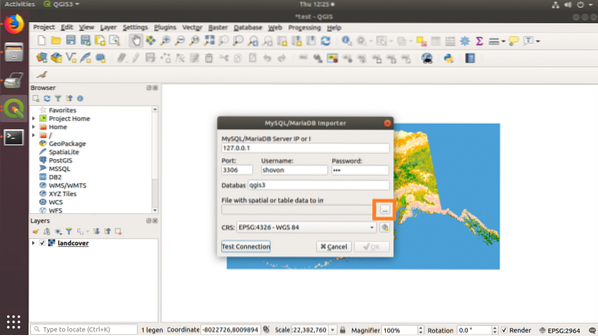
Избери QGIS файл с форма и кликнете върху Отворете.
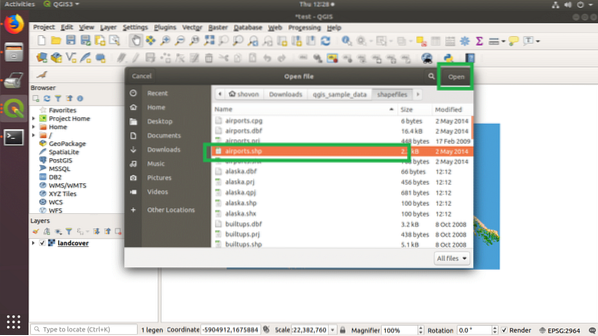
След това кликнете върху Добре.
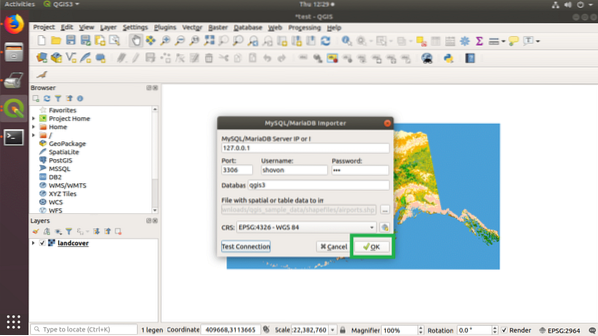
Данните трябва да бъдат експортирани в базата данни MySQL / MariaDB. Кликнете върху Добре.
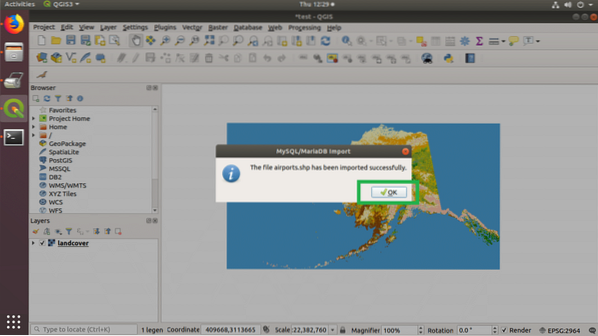
Други популярни приставки за QGIS:
Има много повече приставки QGIS, които можете да използвате. Ще изброя някои от тях и какво правят.
Cad Tools:
Този плъгин добавя някои функции като CAD (Computer Aided Design) като QGIS.
URL адрес на приставката: https: // плъгини.qgis.org / plugins / cadtools /
GEarthView:
Този плъгин добавя някои функции на GQIS Google Earth настолен софтуер, както и Google Earth Pro.
URL адрес на приставката: https: // плъгини.qgis.org / плъгини / gearthview /
QGIS облачен плъгин:
Този плъгин ви позволява да експортирате картата си в облака QGIS. Можете да го използвате, за да споделите вашия проект.
URL адрес на приставката: https: // плъгини.qgis.org / plugins / qgiscloud /
Qgis2threejs:
Този плъгин ви позволява да експортирате вашата QGIS карта като WebGL и Три.js базирана 3D уеб страница.
URL адрес на приставката: https: // плъгини.qgis.org / plugins / Qgis2threejs /
TimeManager:
Можете да добавите анимация, базирана на времето, към вашите QGIS карти с този плъгин.
URL адрес на приставката: https: // плъгини.qgis.org / plugins / timemanager /
Ето как работите с приставки на QGIS. Благодаря, че прочетохте тази статия.
 Phenquestions
Phenquestions


